एक्सेल में शीघ्रता से मासिक या वार्षिक कैलेंडर डालें
एक्सेल के लिए कुटूल
300+ के साथ एक्सेल को बूस्ट करता है
शक्तिशाली विशेषताएं
कभी-कभी, किसी उद्देश्य से, आपको किसी कार्यपुस्तिका में मासिक या वार्षिक कैलेंडर सम्मिलित करने की आवश्यकता हो सकती है। इसे पूरा करने के लिए आप एक्सेल कैलेंडर टेम्प्लेट का उपयोग कर सकते हैं। लेकिन इसके साथ सतत कैलेंडर of एक्सेल के लिए कुटूल, आप किसी नई कार्यपुस्तिका में तुरंत मासिक या वार्षिक कैलेंडर सम्मिलित कर सकते हैं।
एक मासिक कैलेंडर डालें
एक वार्षिक कैलेंडर डालें
क्लिक करें कुटूल्स प्लस >> वर्कशीट >> सतत कैलेंडर, स्क्रीनशॉट देखें:

एक मासिक कैलेंडर डालें
मासिक कैलेंडर सम्मिलित करने के लिए निम्नानुसार कार्य करें।
1। क्लिक करें कुटूल्स प्लस > वर्कशीट > सदाबहार कैलेन्डाआर, यह प्रदर्शित करेगा सतत कैलेंडर संवाद बकस। स्क्रीनशॉट देखें:

2. उन महीनों का चयन करें जिनके माध्यम से आप कैलेंडर बनाना चाहते हैं से और सेवा मेरे ड्रॉप डाउन सूची। स्क्रीनशॉट देखें:

3. क्लिक करें बनाएं बटन, फिर एक नई कार्यपुस्तिका में मासिक कैलेंडर बनाया जाता है, स्क्रीनशॉट देखें:

नोट: यदि आप जाँच करें पिछला/अगला महीना शामिल करें बॉक्स, पिछले महीने के आखिरी कुछ दिन और अगले महीने के पहले कुछ दिन कैलेंडर के प्रत्येक महीने में जोड़े जाएंगे।
4. आप क्लिक कर सकते हैं पट्टिका > सहेजें इसे बचाने के लिए
एक वार्षिक कैलेंडर डालें
के कार्य के साथ सतत कैलेंडर, वार्षिक कैलेंडर सम्मिलित करना भी आसान और त्वरित है।
1। क्लिक करें कुटूल्स प्लस > वर्कशीट > सतत कैलेंडर. स्क्रीनशॉट देखें:

2. से जनवरी का चयन करें से ड्रॉप-डाउन सूची और दिसंबर से सेवा मेरे ड्रॉप-डाउन सूची, स्क्रीनशॉट देखें: (डिफ़ॉल्ट रूप से, यह संवाद में वर्तमान वर्ष दिखाता है, आप सूची से वर्ष भी चुन सकते हैं।)

नोट: यदि आप जाँच करें पिछला/अगला महीना शामिल करें बॉक्स, पिछले महीने के आखिरी कुछ दिन और अगले महीने के पहले कुछ दिन कैलेंडर के प्रत्येक महीने में जोड़े जाएंगे।
3. क्लिक करें बनाएं बटन, फिर वार्षिक कैलेंडर एक नई कार्यपुस्तिका में बनाया जाता है। स्क्रीनशॉट देखें:
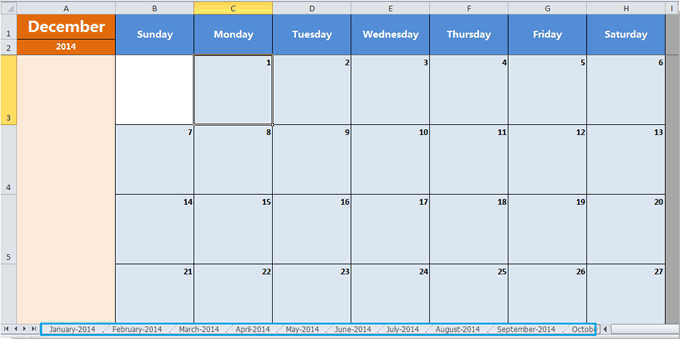
4. आप क्लिक कर सकते हैं पट्टिका > सहेजें इसे बचाने के लिए
सतत कैलेंडर बनाएं
निम्नलिखित उपकरण आपका समय और पैसा बचा सकते हैं, कौन सा आपके लिए सही है?
कार्यालय टैब: अपने कार्यालय में उपयोगी टैब का उपयोग करना, क्रोम, फ़ायरफ़ॉक्स और नए इंटरनेट एक्सप्लोरर के तरीके के रूप में।
एक्सेल के लिए कुटूल: एक्सेल के लिए 300 से अधिक उन्नत फ़ंक्शंस 2021, 2019, 2016, 2013, 2010, 2007 और Office 365।
एक्सेल के लिए कुटूल
ऊपर वर्णित कार्यक्षमता एक्सेल के लिए कुटूल के 300 शक्तिशाली कार्यों में से एक है।
Excel (Office) 2021, 2019, 2016, 2013, 2010, 2007 और Office 365 के लिए डिज़ाइन किया गया। 30 दिनों के लिए मुफ्त डाउनलोड और उपयोग करें।
